LINEで他人に知られたくないやり取りをしているとき、iPhoneの画面ロックだけでは不安かもしれない。そんなときには、LINEにパスコードをかけておき、指紋認証で解除できるようにしよう。
LINEでTouch IDの設定をオンにする
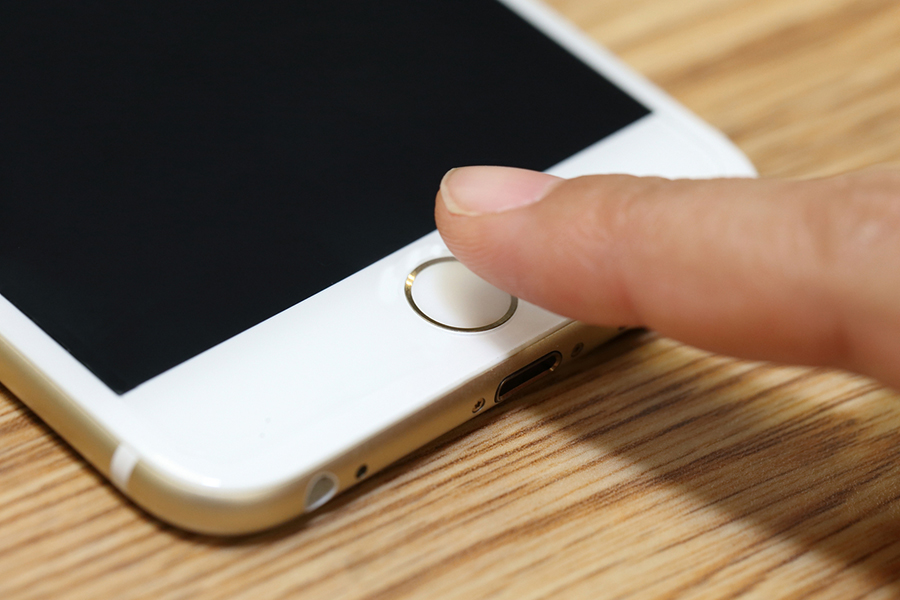
(Image: charnsitr / Shutterstock.com)
LINEは、4桁のパスコードを入力しないと起動しないような設定ができる。セキュリティ的には優れているように思えるが、毎日何度も起動するLINEでは結構うっとうしい。しかも、頼みのパスコードは4桁までで、パスコードの強度としてはやや不安が残る。そんなときに試してみたいのが、パスコードの代わりの指紋認証だ。
LINEのパスワードロックを指紋認証で解除するには、Touch IDを利用する。Touch IDはiPhone 5sからiPhone 8/8 PlusまでのiPhoneで利用できる指紋認証機能で、ホームボタンにあらかじめ登録した指先を当てると認証される。
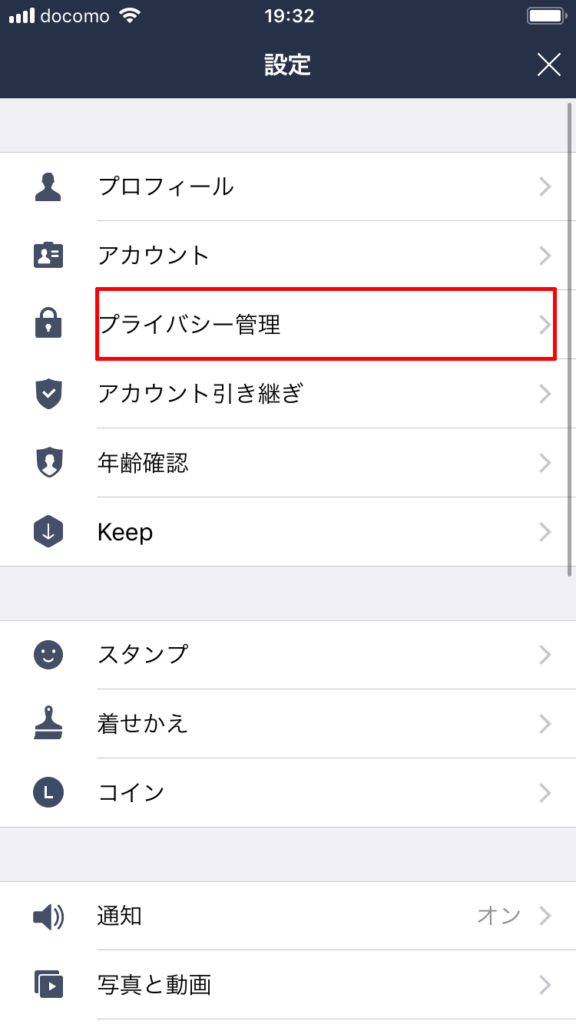
LINEの「設定」メニューから「プライバシー管理」をタップ
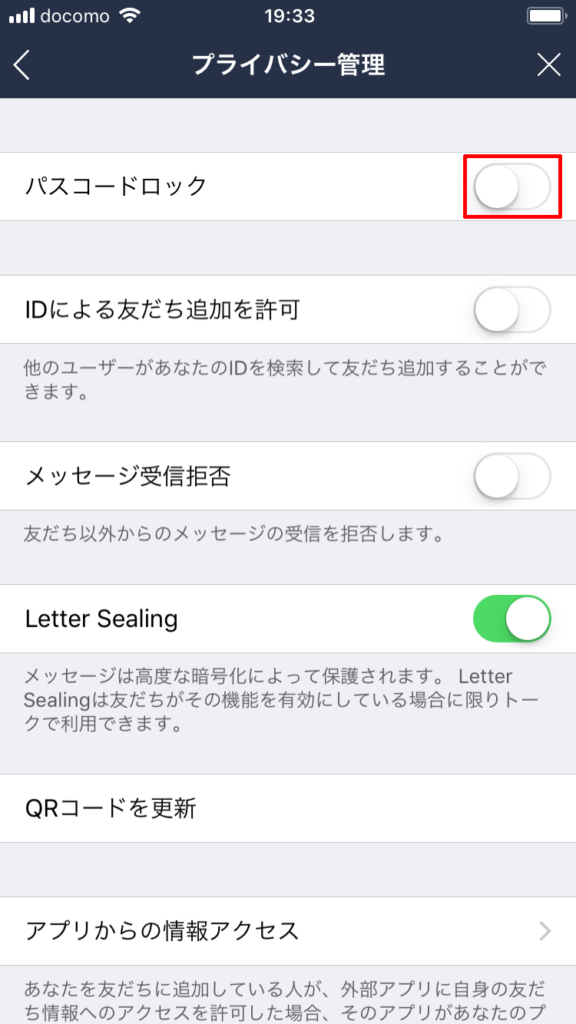
「パスコードロック」をオンにする。オンにするとパスコードの入力画面が表示されるので、4桁の数字でパスコードを入力する
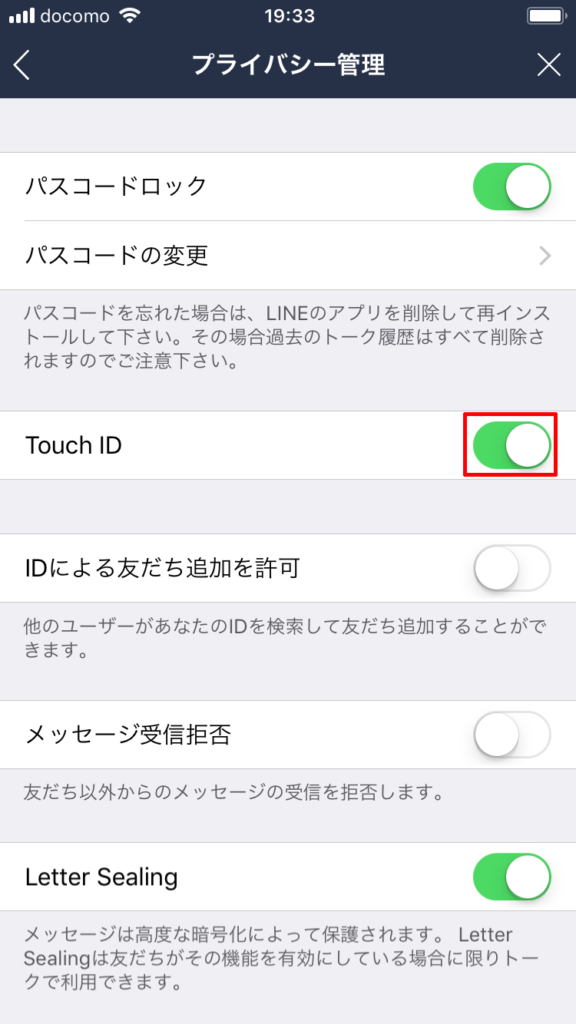
パスコードの設定が完了したら「Touch ID」をオンにする
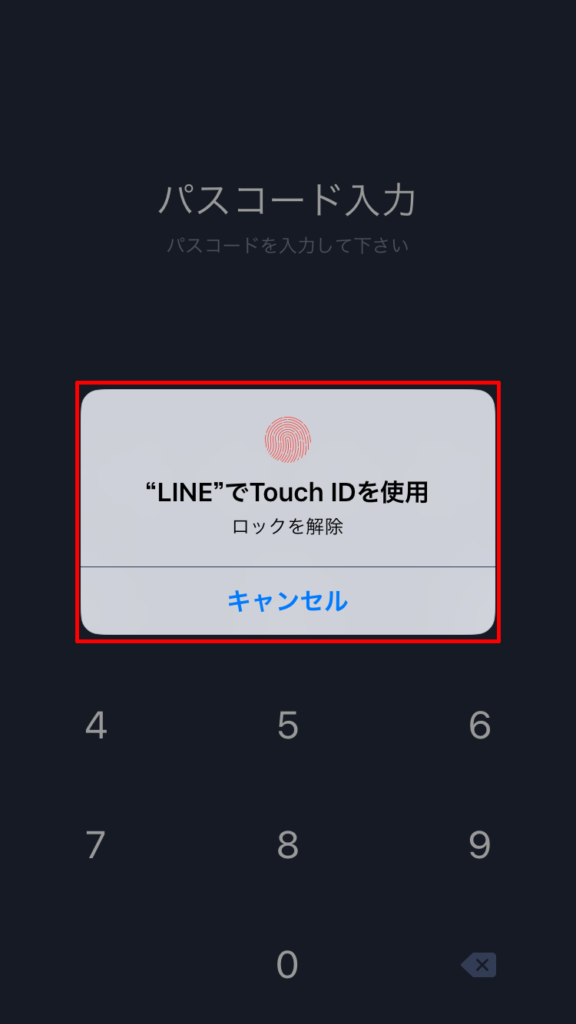
LINE起動時に「“LINE”でTouch IDを使用」というメッセージが表示されたら指紋認証でロックを解除する
iPhone XならFace IDを使う
iPhone Xに搭載されたFace IDも、パスコードの代わりに使うことができる。上の手順でTouch IDを設定する代わりに、最初の設定時にうまくいかないときは、LINEのパスコードロックをオフにしてから、いったんマルチタスク画面からLINEを削除する。その後、改めてパスコードロックをオンにし、「Face ID」をオンにしよう。
また、Touch IDもFace IDも、事前に使えるように設定しておかないと、LINEで利用できるようにならない。「設定」アプリから「Touch IDとパスコード」を選択して、使えるように設定しておこう。
なお、パスコード設定後は、パスコードを忘れないようにしたい。もしパスコードを忘れてしまうと、LINEが起動できなくなってしまう。そのときはいったんLINEを削除してインストールし直し、再度友達を追加する必要が出てくるので、忘れないように注意したい。
※サムネイル画像(Image:Shutterstock.com)






